安卓手机设置定时开关机教程
作者:佚名 来源:未知 时间:2024-11-24
安卓手机作为现代生活中不可或缺的智能设备,其功能日益丰富,其中定时开关机功能对于许多用户而言非常实用。无论是为了省电、避免夜间打扰,还是为了确保手机在特定时间自动开机,这一功能都提供了极大的便利。下面,我们就来详细探讨一下如何在安卓手机上设置定时开关机。

一、了解安卓手机定时开关机功能
大多数安卓手机都内置了定时开关机功能,但具体的位置和设置方式可能会因手机品牌和型号的不同而有所差异。常见的手机品牌如华为、小米、OPPO、vivo等,都有各自的操作路径。不过,无论哪种品牌,基本的设置思路是相似的。
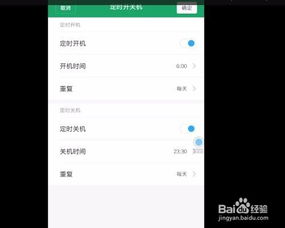
二、设置定时开机
1. 打开设置界面
首先,在手机主屏幕上找到并点击“设置”图标。这是手机中几乎所有设置项的入口,因此很容易找到。

2. 进入辅助功能或电源管理
在设置界面中,不同品牌的手机可能会有不同的选项名称。有些手机会将定时开关机功能放在“辅助功能”中,有些则放在“电源管理”或“电池”选项中。

辅助功能:在一些手机中,你需要先找到“辅助功能”或类似的选项,然后点击进入。在辅助功能菜单中,向下滑动,找到“定时开关机”选项。
电源管理/电池:有些手机会将定时开关机功能放在电源管理或电池选项中。在这里,你需要找到并点击“电源管理”或“电池”,然后在弹出的页面中继续寻找“定时开关机”选项。
3. 设置定时开机时间
在“定时开关机”设置页面中,你会看到“定时开机”和“定时关机”两个选项。首先,点击“定时开机”选项,然后设置开机的时间。大多数手机会允许你选择具体的小时和分钟,并且还可以设置重复周期,比如每天、工作日(星期一到星期五)或自定义的某一天。
4. 保存设置
设置完开机时间和重复周期后,别忘了点击“保存”或类似的按钮来确认你的设置。这样,手机就会在指定的时间自动开机了。
三、设置定时关机
定时关机的设置步骤与定时开机类似,只是需要选择“定时关机”选项,并设置关机的时间和重复周期。
1. 进入定时开关机设置页面
与设置定时开机一样,首先进入手机的设置界面,然后找到并点击“定时开关机”选项。
2. 设置关机时间
在“定时关机”选项中,设置你希望手机自动关机的时间。同样,你可以选择具体的小时和分钟,并设置重复周期。
3. 保存设置
完成关机时间和重复周期的设置后,点击“保存”按钮来确认你的设置。这样,手机就会在指定的时间自动关机了。
四、其他注意事项
1. 确保电量充足
在设置定时关机时,一定要确保手机在关机前有足够的电量,以免影响定时开机。如果手机在关机时电量不足,它可能无法在指定的时间自动开机。
2. 检查系统更新
不同版本的操作系统可能会影响定时开关机的功能。因此,建议定期检查系统更新,以确保你的手机功能正常。
3. 了解手机品牌的限制
虽然大多数安卓手机都支持定时开关机功能,但某些特定型号或品牌的手机可能不支持这一功能。在使用前,最好查阅一下手机的说明书或官方网站,以了解你的手机是否支持该功能。
4. 定期检查设置
定时开关机的设置可能会因系统更新或其他原因而被重置。因此,建议定期检查设置是否正常,以确保你的手机能够按照预期自动开关机。
五、不同品牌手机的设置示例
华为手机
华为手机的定时开关机功能相对简单易用。在设置菜单中,找到并点击“智能辅助”选项,然后点击进入“定时开关机”设置页面。在这里,你可以分别设置开机和关机的时间,以及重复周期。完成后,点击“保存”即可。
小米手机
小米手机的定时开关机功能也很方便。在设置菜单中,找到并点击“电源和性能”或类似的选项(具体名称可能因系统版本而异),然后点击进入“定时开关机”设置页面。在这里,你可以分别设置开机和关机的时间,以及是否每天重复。完成后,点击“确认”即可。
其他安卓手机
对于其他品牌的安卓手机,虽然具体的设置路径可能有所不同,但基本的设置步骤是相似的。你只需要在设置菜单中找到与“定时开关机”相关的选项,然后按照提示进行设置即可。
六、总结
定时开关机功能为安卓手机用户提供了极大的便利。它不仅可以帮助你节省电量、避免夜间打扰,还可以确保手机在特定时间自动开机。虽然不同品牌的手机在设置上可能有所不同,但总体步骤是相似的。只要按照上述步骤进行设置,你就可以轻松地在安卓手机上实现定时开关机了。希望这篇文章能够对你有所帮助!
- 上一篇: PS怎样制作图片?
- 下一篇: 如何在手机QQ中群发消息
































